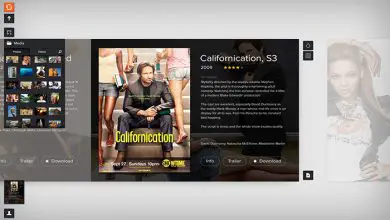Come creare un albero genealogico in Word: passaggi e suggerimenti!

Per molti anni Microsoft Word è stato considerato l’editor di testo più utilizzato al mondo; pertanto, la maggior parte delle persone lo utilizza per creare, modificare, personalizzare e gestire qualsiasi documento digitale al fine di ottenere risultati di qualità. Qui in questo post ti diremo come creare un albero genealogico in Word.
Oltre a facilitare la preparazione del testo, questo programma Microsoft offre infinite possibilità che consentono di eseguire molte più attività. Uno di questi è la capacità di creare facilmente e rapidamente un albero genealogico.
Strumenti per creare un albero genealogico in Word
Un albero genealogico è definito come un diagramma o una rappresentazione grafica che mostra le relazioni familiari o mostra la storia familiare in modo organizzato e sistematico; perché dimostra metodicamente il legame paterno che unisce ogni membro del gruppo familiare.
Questi grafici sono di grande importanza in molti settori, ad esempio: medicina, psicologia, antropologia, biologia, storia, ecc. E. Pertanto, molti utenti richiedono uno strumento ideale per creare semplicemente un albero genealogico e Word ha in mente uno strumento per questa esigenza.
Ecco perché oggi questo elaboratore di testi ti consente di creare tali illustrazioni utilizzando un’utilità nota come SmartArt Graphics.
In sostanza, sono rappresentazioni visive che consentono di visualizzare dati e idee in modo ordinato e sono caratterizzate anche da un ottimo design nel documento; questo significa che non hai bisogno di strumenti Word molto avanzati per questo.
Come creare un albero genealogico in Word
Come accennato in precedenza, puoi utilizzare lo strumento Word per creare un albero genealogico senza utilizzare altri programmi, dovresti usare solo illustrazioni SmartArt.
Tuttavia, per farlo correttamente, è importante tenere presente la seguente procedura passo passo:
- Per prima cosa devi trovare e aprire un documento Word in cui desideri creare l’albero genealogico per uno qualsiasi dei tuoi scopi.
- Quindi, posiziona il cursore nell’area in cui desideri che questo elemento inizi, quindi fai clic su Inserisci sulla barra multifunzione del programma.
- Quindi vai al gruppo Illustrazioni e seleziona SmartArt.
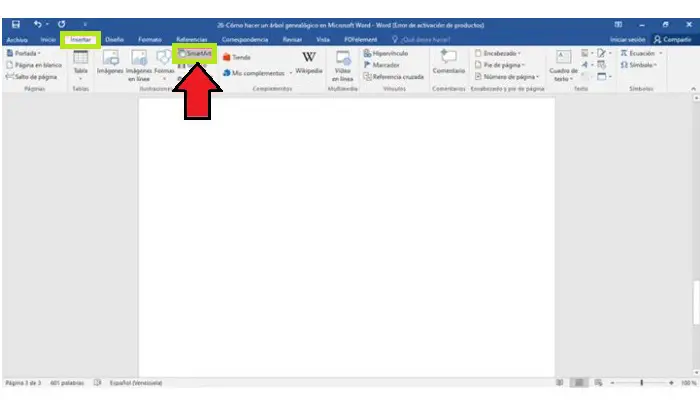
- Non appena lo fai, apparirà una nuova finestra di dialogo in cui troverai tutti i tipi disponibili. In questo caso è necessario utilizzare Gerarchia e quindi selezionare questa opzione.
- Cliccando sulla Gerarchia, potrai vedere tutti i sottotipi o modelli di grafici disponibili sul lato destro. Considerando che, per il tuo albero genealogico, puoi selezionare chiaramente ciò che desideri.
- Quando selezioni un modello di gerarchia SmartArt, fai clic su OK e appariranno automaticamente sul foglio di Word assegnato. Pertanto, è possibile aggiungere le informazioni richieste a ciascun campo.
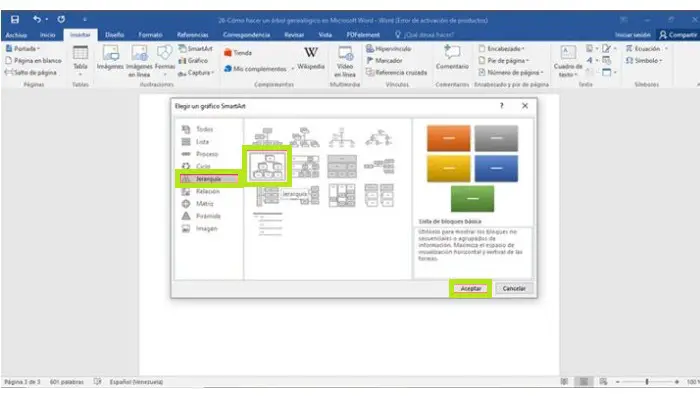
Oltre a inserire i dati necessari per creare un albero genealogico, puoi anche modificare la grafica o migliorare il layout e la formattazione nella scheda « Strumenti SmartArt» o Strumenti SmartAr. Che si tratti di aggiungere forme, cambiare colore o stile, inclusi riempimento, contorno o effetti, ecc.
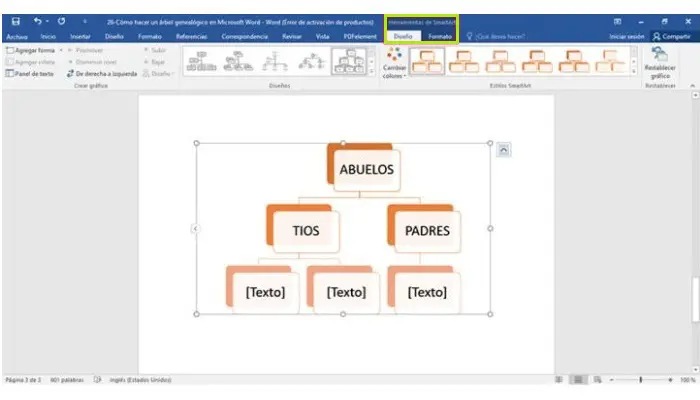
I migliori modelli di albero genealogico per Word
Se preferisci visualizzare layout diversi da quelli forniti da Word per impostazione predefinita e desideri anche creare un organigramma familiare più piccolo per risparmiare tempo, hai la possibilità di scaricare i modelli perfetti per questo. Con questo in mente, sono modelli prefabbricati che generalmente dimostrano una qualità eccellente.

Quindi, per semplificarti il lavoro, qui ti mostreremo i 6 migliori modelli di albero genealogico disponibili per il download e l’uso online tramite Word:
- Classico: se preferisci mostrare un elemento familiare in modo formale, semplice e tradizionale prima di qualsiasi alternativa, dovresti scaricare questo modello per Word, in cui puoi mostrare facilmente tutto ciò di cui hai bisogno.
- Rapporti generazionali: è uno dei modelli più utilizzati in questi casi e la sua caratteristica principale è che è progettato per mostrare perfettamente le relazioni familiari attorno ai collegamenti esistenti.
- Modello per bambini: se preferiscono andare oltre il normale e visualizzare un design più divertente, luminoso e inoffensivo sul loro albero genealogico delle parole, puoi utilizzare questo modello. Ciò ti consente di visualizzare in modo giocoso ogni ramo della famiglia per la tua selezione.
- Affari. Al contrario, se si decide di visualizzare il proprio albero genealogico in modo più professionale, discreto e aziendale nel proprio documento Word, è consigliabile scaricare questo tipo di template.
- Rete genealogica centrale: questo è il tipo di albero genealogico che ti consente di selezionare una persona da un particolare gruppo familiare, quindi dovrai posizionarlo al centro dell’intero genogramma. Da lì, verranno prodotti gli altri membri.
- Tipo dell’Io: È un tipo raro di albero genealogico, perché oltre a stabilire i consueti rapporti di parentela, permette di mostrare la famiglia ai genitori dello stesso sesso, o adottati e anche a coloro che sono nati per donazione di sperma.